首先重启网络设备与电脑,清除DNS缓存,更换为公共DNS服务器,重置网络配置,最后检查防火墙或安全软件是否拦截DNS请求。
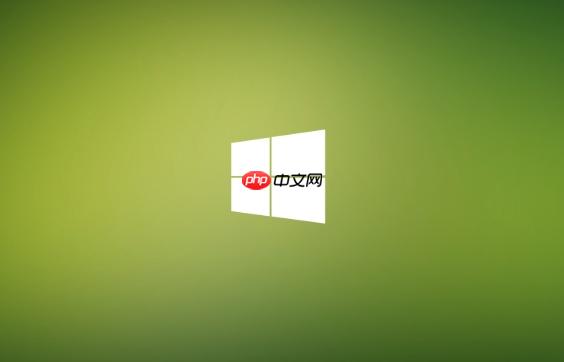
如果您尝试访问某个网站,但系统提示DNS服务器未响应,则可能是由于本地网络配置、缓存错误或DNS服务本身出现问题。以下是解决此问题的步骤:
本文运行环境:Dell XPS 13,Windows 10
重启是最基础且有效的故障排除手段,可以清除临时性网络错误并重新建立连接。
1、关闭您的路由器和调制解调器电源,等待至少30秒后再重新开启。
2、在设备完全启动后,重启您的Windows 10电脑。
3、重启完成后,尝试访问网页以确认问题是否解决。
DNS缓存可能因存储过期或错误的记录而导致解析失败,清除缓存可强制系统重新获取最新地址信息。
1、按下Win + R组合键打开“运行”窗口。
2、输入cmd并按回车,打开命令提示符。
3、在命令提示符中输入以下命令并回车执行:ipconfig /flushdns。
4、看到“已成功刷新 DNS 解析缓存”提示后,关闭窗口并测试网络连接。
当前使用的DNS服务器可能出现故障或响应缓慢,更换为稳定可靠的公共DNS可绕过此问题。
1、右键点击任务栏网络图标,选择“打开网络和Internet设置”。
2、进入“网络和共享中心”,点击当前连接的网络名称(如“以太网”或“Wi-Fi”)。
3、在状态窗口中点击“属性”,然后双击“Internet协议版本4 (TCP/IPv4)”。
4、选择“使用下面的DNS服务器地址”,输入以下任一组公共DNS:
首选DNS服务器:8.8.8.8,备用DNS服务器:8.8.4.4(Google DNS)
或
首选DNS服务器:1.1.1.1,备用DNS服务器:1.0.0.1(Cloudflare DNS)
5、点击“确定”保存设置,并关闭所有窗口。
当网络协议或套接字配置损坏时,重置相关组件可恢复默认设置,解决深层通信问题。
1、以管理员身份打开命令提示符:在开始菜单搜索“cmd”,右键选择“以管理员身份运行”。
2、依次输入以下命令,每输入一条后按回车执行:
netsh winsock reset
netsh int ip reset
3、命令执行完成后,系统会提示需要重启电脑。
4、重启计算机使更改生效。
某些防火墙或第三方安全软件可能会拦截DNS查询请求,导致服务器无响应。
1、点击“开始”菜单,进入“设置” > “更新和安全” > “Windows 安全中心”。
2、选择“病毒和威胁防护”,然后点击“管理设置”下的“病毒和威胁防护设置”。
3、暂时关闭“实时保护”功能。
4、或者,如果您安装了第三方杀毒软件,请在系统托盘找到其图标,右键选择“禁用”或“退出”。
5、禁用后立即测试网络访问是否恢复正常。
以上就是win10 dns服务器未响应怎么办_解决DNS服务器无响应问题的有效方法的详细内容,更多请关注php中文网其它相关文章!

Windows激活工具是正版认证的激活工具,永久激活,一键解决windows许可证即将过期。可激活win7系统、win8.1系统、win10系统、win11系统。下载后先看完视频激活教程,再进行操作,100%激活成功。




Copyright 2014-2025 https://www.php.cn/ All Rights Reserved | php.cn | 湘ICP备2023035733号